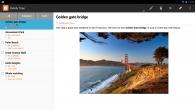Это скорее будет история с элементами руководства по восстановлению диска на своём опыте.
Итак, недавно мой знакомый купил себе Xbox 360
вместе с бандлом Gears Of War 2
, а для нашей глубинки это очень достойная и сложно находимая игра. Поэтому я сразу же предложил ему что я дам ему своих игр штуки 3, а он мне своего Gears Of War 2
. Всё отлично договорились. На следующий день я решил позвонить ему, но его ответ меня совсем не обрадовал, а именно, он вчера решил в неё поиграть но не поиграв и часу вытащил диск и он у него оказался поцарапанным в двух местах. Я уже зная что есть такие случаи с таким бандлом и что мы не первые такие, частично упал в осадок, т.к. досталась можно сказать такая труднодоступная и популярная игра и тут такое.
Поэтому, зная что в М-Видео
уже ничего не докажешь что это не наша вина, а доводы что не первые, и что существует такие проблемы с этим бандлом им ничего не даст, т.к. наш М-Видео плохо развит в плане консолей, т.к. при той же покупке Xbox 360
, порой приходится им подсказывать что куда кладётся в упаковке.
Итак к делу, мы имеем Gears Of War 2 Bundle Copy
, кста кто не знает что из себя представляет такая версия, вот пожалуйста:

Как видно Microsoft решила даже на красках сэкономить =). В данный момент я не могу вам показать тем самые царапины т.к. статью пишу уже после восстановления, но визуально они из себя представляли средней глубины царапины в двух зонах диска, причем царапин в каждой зоне было несколько. Зоны располагались на последние треках диска, т.е. не у центра.
При вставке диска в Xbox 360 , он сразу же не мог распознать диск, т.е. Xbox 360 усердно гонял головку в течение 15 сек, причём это было громко, это даже настораживало, после чего, надпись Чтение сменилась на надпись Начать игру, но без иконки игры, и с этого момента начал разгонять диск, как это обычно бывает при запуске, но в результате аналогично снова тормозил и полностью останавливался, при нажатии же Начать игру, экран погас, но вскоре сразу выскочило окно с надписью, что то вроде, диск загрязнён протрите тряпочкой и т.п.
В итоге имеем абсолютно нечитаемый и не распознающийся диск. Начинаем лечить!
Многие из вас многие способы, от самых бредовых, это поддержать его на холоде, либо придавить большим весом, также смазать глицерином и т.п., но есть такой ещё вариант, так называемый дедушкин - это полировать зубной пастой, и я сейчас готов подтвердить, это не шутка, зубная паста это лучший и действущий метод восстановления в домашних условиях, при чём без разницы какая паста.
Что является причиной не читаемости диска, это повреждения прозрачно слоя диска, т.е. нарушается его структура, и соотвественно прохождения лазера через него. т.е.луч сбивается из за неровности поверхности, поэтому нам нужно как можно больше сделать её ровной и отражаемой.
Что потребуется: любая зубная паста (в моём случае отечественная 32 Норма, другой не было, не примите как за рекламу =)), и две каиек нибудь тряпочки, не жёсткие (я использовал просто 2 носовых платка).
Теперь идём в ванную комнату, поближе к крану имеется ввиду. кладём на какую нибудь ровную что нибудь очень мягкое, можно даже какое нибудь полотенце, или тряпку, НО оно должно быть чистое, т.е. без всяких твёрдых крошек, песка и т.п. мелких но твёрдых частиц. И кладём на него наш диск, картинкой вниз, царапинами вверх, и наносим сверху немного зубной пасты.

После чего начинаем круговыми движениями растирать её другой чистой тряпкой (платком),
после растирания в течении минуты, у Вас зубная паста начнёт засыхать, но нам такое не нужно т.к. засохшей только хуже сделаем.

Поэтому берём диск и полностью промываем под горячей водой, или просто смачиваем слегка водой, после чего повторяем всю процедуру.

В первый раз когда я делал, я затратил 10 минут на всё это, после чего просушил и решил попробовать, но диск у меня так и не читался, ХОТЯ он быстрее определился, т.е. дошёл до пункта Начать игру, тогда я решил ещё раз попробовать и уже делал процедуры в течении 20-30 минут.
И вот с этого момента я сделал самую главную ошибку. я поторопился и не проверил тряпку толи она сама уже была в засохшей пасте или что на неё упало, в итоге на ней были твёрдые частицы, и далее Вы уже наверно поняли что произошло, это сравнимо что взять немного песка, бросить на капот автомобился и начать протирать тряпкой автомобиль, в результате чего обратная САМАЯ ВАЖНАЯ И НЕСУЩАЯ СТОРОНА ДИСКА с картинкой покрылась небольшими несколькими царапина, НАСКВОЗЬ, т.е. прозрачна, это уже было на 100% известно что диск полностью испорчен, но узнал я об этом только после того как закончил эту процедуру. :"(

Но а так, в итоге, диск сразу на глаз видно стало что он получился более чистым, те царапины теперь куда слабее видны, и как будто так и ничего и не бывало, хотя теперь диск стал покрыт очень маленьким но везде царапинками, но они не страшны;), даже добавлю в результате диск стал иметь до боли приятный запах мяты =). На тот момент я уже зная что всё безсполезно, но всё таки решил вставить в Xbox 360, когда я вставил Xbox 360 МОМЕНТАЛЬНО его определил, я решил попробовать (от делать нечего и чтобы уже полностью себя добить) скопировать на винчестер, диск разогнался как будто только только с конвеера, но я знал что скоро он резко встанет, так и получилось, на 43% резко встал, и выдал сообщение что диск испорчен.
Поэтому будьте осторожней, и не поленитесь лишний раз промыть тряпку, или сменить её.
Но если всё же у вас такое каким то образом получилось, или диск не подвергается чтению, НО всё же определяется какая игра, т.е. есть выход.
Нам нужно просто найти где нибудь такую же игру, у знакомого или ещё у кого, буквально на час, другой взять, вставить к себе в Xbox 360 и установить на винчестер после чего отдать этот диск хозяину, а наш царапанный вставить, и указать что игра с винчестера, т.к. при копировании Xbox 360 не копирует ID диска, его серийный номер и т.п., получается он не сравнивает при запуске, а с того ли это диска производилась копирования на винчестер. Вот таким образом я сейчас и играю в Gears Of War 2
Собственно всё, Удачи!
Содержимое:
Консоли Xbox считывают информацию с поверхности дисков с помощью лазера. Если диск поцарапан, то лазер будет преломляться, в результате чего диск не будет читаться или будет читаться с ошибкой. Однако можно попробовать восстановить поцарапанный диск для Xbox с помощью веществ, заполняющих царапины. Например, можно использовать зубную пасту или бальзам для губ. Прочитайте эту статью, и вы узнаете, как восстановить поцарапанный диск с игрой для Xbox.
Шаги
Часть 1 Использование зубной пасты
- 1
Ополосните диск.
Перед применением зубной пасты ополосните диск, чтобы удалить грязь и пыль. Можно ополоснуть диск теплой водой над раковиной.
- Однако вам не удастся изменить ситуацию, если диск расслоился или треснул. У треснутых дисков повреждается структура, а расслоенные диски портятся из-за расслаивания подложки и поликарбонатной основы с данными.
- восстановить поцарапанный диск с игрой для Xbox 2 Протрите диск мягкой тканью. Используйте микрофибру или другую мягкую ткань, чтобы протереть диск, после того как вы его ополоснете. Протирайте диск от центра к краю. Избегайте круговых движений. Благодаря этому не появится больше царапин.
- 3
Приобретите обычную белую зубную пасту.
Вам понадобится соответствующая зубная паста, для того чтобы восстановить поцарапанный диск. Зубная паста будет выступать шлифующим инструментом, с помощью которого снимется тонкий верхний слой вместе с царапинами. Чтобы получить должный эффект, вам понадобится обычная белая зубная паста, содержащая соду.
- Не используйте гелеобразную зубную пасту или ту, которая содержит отбеливающие агенты.
- восстановить поцарапанный диск с игрой для Xbox 4 Выдавите немного зубной пасты на царапину на диске. Нанесите небольшое количество пасты непосредственно на поцарапанную область.
- восстановить поцарапанный диск с игрой для Xbox
5
Используйте ватный тампон, чтобы равномерно распределить зубную пасту по поверхности диска.
Возьмите небольшой ватный тампон и круговыми движениями протрите поверхность диска. Делайте это точно так, как если бы вы натирали автомобиль воском. Обработайте царапину по всей длине.
- Нет необходимости прикладывать много сил. Делайте это мягко круговыми движениями.
- 6 Продолжайте шлифовать диск, пока царапина полностью не исчезнет или станет едва заметной. Могут появиться новые тонкие царапины от зубной пасты, однако основные глубокие царапины исчезнут полностью.
- восстановить поцарапанный диск с игрой для Xbox 7 Если с первого раза этот способ не сработает, повторите вариант с зубной пастой еще раз, прежде чем использовать другой способ.
- восстановить поцарапанный диск с игрой для Xbox 8 Помойте диск и высушите его. После того как вы удалите все царапины, промойте диск под струей проточной воды и мягкой тканью протрите его насухо.
Часть 2 Использование бальзама для губ (гигиенической помады)
- 1 Ополосните поверхность диска под струей проточной воды. Если у вас нет подходящей зубной пасты, с помощью которой вы сможете отшлифовать царапины, используйте вместо нее бальзам для губ. Для начала удалите остатки грязи и пыли, промыв диск под струей проточной воды.
- 2 Используйте обычный бальзам для губ. Он не должен содержать красители, ароматизаторы или блестки. Можно также использовать вазелин или подобное вещество.
- 3
Нанесите бальзам для губ на царапины прямолинейными движениями.
Проведите бальзамом для губ вверх и вниз по диску. Сделайте это несколько раз так, чтобы царапина была заполнена полностью.
- Повторите процесс, чтобы удалить все имеющиеся царапины.
- 4 Используя мягкую ткань, удалите остатки бальзама для губ. После того как нанесете несколько слоев на царапину, мягкой тканью отполируйте диск небольшими круговыми движениями. Продолжайте это делать, пока не удалите бальзам полностью. Царапина должна быть менее заметна после проведения процедуры.
- 5 Попробуйте запустить диск. После того как вы удалите царапину с помощью бальзама для губ, попробуйте запустить диск. Перед установкой диска в Xbox нужно стереть с него практически весь воск. Диск, покрытый слоем воска, может вывести вашу консоль Xbox из строя.
Часть 3 Использование «Волшебного ластика»
- 1 Приобретите «Волшебный ластик». Чтобы быстро удалить глубокие царапины, попробуйте использовать сухой «Волшебный ластик». Это специальная губка для чистки, предназначенная для удаления пятен и царапин с разного рода поверхностей. Приобрести это средство можно в хозяйственном магазине. Дешевые варианты этого средства также достаточно эффективны. Секретом данного ластика является материал, который принято называть меламиновой пеной.
- 2 Используйте ластик, чтобы удалить царапины. Протрите поверхность диска, начиная от центра к краям. Приложите для этого достаточно силы, чтобы удалить царапину. Однако не переусердствуйте, чтобы не снять весь поверхностный слой диска.
- 3 Ополосните и высушите диск. После того как вы удалите царапины с помощью «Волшебного ластика», промойте диск под струей водопроводной воды и протрите его мягкой тканью. Протирайте диск насухо. Делайте это от центра к краям.
- 4 Попробуйте запустить диск. После того как вы удалите царапину и ополоснете диск, попробуйте запустить его снова. Если он по-прежнему не будет работать, вы можете попробовать повторить вышеописанный процесс или прибегнуть к другому методу.
Часть 4 Использование инструмента для восстановления диска
- 1 Приобретите инструмент для удаления царапин с диска. Этот инструмент можно заказать в интернете или купить в магазине электроники. Устройство под названием SkipDr предназначено для восстановления читаемости оптических дисков при их естественном износе, в частности при износе работающей поверхности диска. Хотя вы также можете использовать и другие подобные инструменты.
- 2 Ополосните диск водой и протрите его насухо, перед тем как применять инструмент для удаления царапин с диска. Теплой водой ополосните диск, чтобы смыть с него пыль и мусор, а затем протрите его тканью из микроволокна. Как правило, такая мягкая ткань уже включена в комплект.
- 3 Распылите жидкость для полировки на рабочую сторону диска. Перед началом работы необходимо обработать диск специальной жидкостью с помощью спрея, входящего в комплект. Нанесите жидкость ровным слоем по всей рабочей стороне диска.
- 4 Вставьте диск в прорезь устройства, предназначенного для восстановления поврежденных дисков. В зависимости от вида устройства, которое вы будете использовать, процесс загрузки диска может отличаться. Позаботьтесь о том, чтобы рабочая сторона диска была обращена к шлифовочной насадке. Следуйте указаниям, изложенным в инструкции, благодаря чему вы сможете правильно вставить диск.
- 5 Включите устройство, предназначенное для восстановления поврежденных дисков. Нажмите на кнопку или поверните рукоятку, чтобы диск начал вращаться. В процессе вращения рабочая сторона диска будет шлифоваться специальными подушечками. Скорее всего, вам придется повторить процесс неоднократно, чтобы удалить глубокие царапины.
- 6 Протрите диск мягкой тканью, которая входит в комплект. Как правило, в комплект входит ткань для полировки диска. Тщательно отполируйте диск. Однако не переусердствуйте. Делайте это небольшими круговыми движениями.
- 7 Вставьте диск в Xbox. Если он заработает - проблема решена! Если нет, вероятно, придется повторить процесс. В некоторых случаях, возможно, придется повторять процесс не менее десяти раз, чтобы диск заработал снова. Если царапины слишком глубокие, будет не так просто удалить их с помощью этого устройства.
Часть 5 Использование лампы
- 1
Приобретите настольную лампу с 60 ваттной лампочкой.
Нагрейте заднюю часть диска таким образом, чтобы пластиковое покрытие подтаяло, благодаря чему исчезнут мелкие царапины. Используйте настольную лампу с лампочкой в 60 ватт.
- Однако не используйте слишком интенсивные методы нагрева диска, например, не стоит держать диск над огнем. В этом случае диск может расплавиться, и уже не будет подлежать восстановлению. Остановите свой выбор на 60 ваттной лампочке.
- Экономичные лампы не выделяют достаточного количества тепла. Поэтому вам вряд ли удастся расплавить верхний слой диска.
- 2 Подержите диск над лампой в течение 5-10 минут. Этого будет достаточно, чтобы расплавить наружный слой.
- 3
Держите рабочую сторону диска на расстоянии 10 сантиметров от лампы.
Держите диск достаточно близко, чтобы на его поверхность попадало тепло.
- Держите диск по краям. Также можно вставить палец в отверстие диска.
- 4 Поднесите диск к лампе и, переворачивая его то на одну, то на другую сторону удерживайте диск с каждой стороны в течение приблизительно 20 секунд. Если вы передержите диск, его можно повредить. Лучше убрать его от источника тепла раньше и попробовать еще раз позже, чем держать его слишком долго.
- 5 Вставьте диск в Xbox. Если он заработает - проблема решена! Если нет, вероятно, придется обратиться к профессионалам.
- Одолжите у друга диск с такой же игрой и установите ее на ваш Xbox с диска друга. Это поможет консоли сохранить информацию с рабочей копии диска, вместо того чтобы использовать данные с поврежденного диска.
- Нанесите небольшое количество автомобильного воска на поврежденную поверхность, если ни один из вышеуказанных методов не принесет должного эффекта. Воск заполнит оставшиеся царапины и предотвратит появление будущих. Используя мягкую ткань, нанесите воск небольшими круговыми движениями по всей поверхности диска.
- Некоторые магазины или сервисные центры, где можно приобрести видеоигры, предлагают ремонт поврежденных дисков за небольшую оплату. Как правило, такие мастерские обладают широким выбором инструментов. Если вышепредложенные способы не принесут должного эффекта, вы можете воспользоваться услугами, которые предлагают эти магазины и сервисные центры.
- Не устанавливайте Xbox 360 вертикально, так как известно, что при таком положении царапаются диски.
- Если глубокая царапина расположена вокруг центрального отверстия диска, то, скорее всего, диск неисправен и нуждается в замене.
Предупреждения
- Вышеописанные методы не принесут результата для восстановления Blu-Ray дисков. Blu-ray диски относительно устойчивы к повреждению, тем не менее, они могут поцарапаться, как и любой другой диск. Царапины на Blu-Ray дисках обычно достаточно глубокие, поэтому восстановлению они не подлежат.
Привет всем! Обидно бывает когда нужные файлы не читаются с диска, а на компьютере их нет! Как же быть? Тут не поможет , тут поможет только физическое восстановление диска, а потом уже программное. Есть много устройств для полировки диска, а если их нет под рукой? По этому сегодня мы рассмотрим как восстановить поцарапанный CD/DVD диск .
Как восстановить царапанный диск
Ради эксперимента я взял поцарапанный dvd диск.

Чтобы восстановить cd или dvd диск нужно разбавить зубную пасту с обычной водой в соотношении 50-50. Качественно мешаем. У меня зеленая паста с травами, дорогая зараза, но что поделать)))

Теперь берем салфетку (желательно конечно из мягкой ткани) и полируем диск от центра к краю.

ВНИМАНИЕ ! Движения как на рисунке от внутренней части к наружной.

Движениями по кругу полировать нельзя! Можете диску ещё хуже сделать. Полируем диск минут 20, макая в воду салфетку, тем самым восстанавливая сд диск . Нажим делайте словно вы стираете карандаш стеркой с листа. Смотрите внимательно, чтобы не появились новые вмятины.

Со временем меньше стараемся давить на диск и проверяем чтение данных на нашем диске. Вот так в течении двух часов можно восстановить напрочь убитый диск. Чтобы этого избежать в дальнейшем используйте специальные сумки и пакетики, чтобы опять не вспомнить процедуру восстановления диска ! Ну а дальше, дело за программами, не факт что диск полностью восстановился, по этому читаем дальше!
Как восстановить диск от царапин с помощью программы
Из всех программ я выбрал CD Recovery Toolbox. Это программа бесплатная и простая. Скачиваем:

Запускаем, выбираем dvd-rom, в котором диск и нажимаем далее.

Выбираем куда будем сохранять файлы с поцарапанного диска.

Выбираем те файлы или папки, которые хотите восстановить. И нажимаем save.

Пойдет процесс восстановления. Ждем, пока все файлы восстановятся в выбранную папку.

Когда все файлы будут восстановлены откроется папка, в которую были восстановлены файлы. А в программе появится журнал восстановления, в котором будет видео, какие файлы восстановились, а какие нет.

Теперь смотрим, какие файлы были восстановлены, а какие нет. Если что-то было не восстановлено, то повторяем процесс с начала, только уже восстанавливая не восстановленные файлы. Вот таким образом можно восстановить поцарапанный диск.
Так же можно попробовать восстановить царапанный диск более жестким методом:
Как починить поцарапанные диски?
Ответ мастера:
Любой диск CD, DVD представляет собой круглую форму с прозрачной основой из вещества которое называется поликарбонатом. Вся «начинка» диска зависит от его типа, абсолютно все диски имеют защитный слой, который со временем использования полностью изнашивается, и на нем появляются царапинки.
Для работы вам понадобится: зубная паста; диск.
Все эти царапины полностью мешают лучу лазера привода, обрабатывать данные с поврежденного места. Толщина такого защитного слоя составляет для CD - 1,2 мм, для DVD - 0,6 мм. При восстановлении CD или DVD-диска вам сможет помочь для этого легкое шлифование прозрачной поверхности. Возьмите в руки ваш диск зубную пасту, желательно Colgate, салфетки и воду. Сама по себе зубная паста это будет шлифующий инструментом, с ее помощью можно снять тонкий верхний слой вместе со всеми царапинами.
Нанесите пасту на поверхность диска. Полностью размажьте ее, по поверхности диска используя салфетку или при помощи пальцев. На некоторое время дайте подсохнуть диску оставив его на несколько минут. После этого надо промыть диск водой или в специальном приготовленном тазике. Смойте всю пасту, чтобы там не было даже следов. Протрите диск насухо с помощью бумажных салфеток или при помощи полотенца. Начинайте протирать аккуратно все концы диска, чтобы не повредить поверхность и полностью очистите его от воды.
Проверьте диск на вашем компьютере. Если процесс восстановления не помог, то тогда попробуйте сделать процедуру еще раз, но не надо забывать о толщине защитного слоя в зависимости от модели диска. Почти 90 процентов всех поцарапанных дисков смогут восстановиться, на некоторое время с помощью данного способа. Если компьютер прочитает содержимое вашего носителя, то тогда нужно полностью перенесите все данные из устройства на локальные диски компьютера.
Если диск имеет легкие царапины то протрите его поверхность салфеткой или тампоном смоченной в спирте. Все царапины не исчезнут, но это поможет смыть грязь с диска, что улучшит доступ к светоотражающему слою.
Проблема: поцарапанный диск
Если Вы когда-либо имели дело с поцарапанным диском, то знаете, что царапины наносят значительный ущерб содержимому диска. Откуда берутся царапины? Есть несколько причин появления царапин на диске:
- частое использование диска (при этом сам CD-Rom может царапать диск);
- неаккуратное обращение с диском (например, диск хранится без упаковки);
- случайные падения диска на пол;
- прочие воздействия.
Результат царапин — это такие сектора на диске, которые лазер не может прочитать. Почему так происходит? Потому что борозды на диске, т.е. царапины, искривляют траекторию лазера. И, хотя информация под царапинами сохранна сама по себе, лазер не может до нее добраться. Таким образом, царапины закрывают доступ к информации на диске и делают его использование неудобным или невозможным. Например, если на диске записан фильм, то при приближении фильма к поцарапанному месту на диске, изображение может начать «прыгать» и совсем остановиться. Это очень портит впечатление от фильма, а порой делает его просмотр невозможным. А если на диске записаны важные текстовые документы, то нет нужды и говорить, что нечитаемые сектора там совершенно не нужны! Что же делать?
Возможно ли вообще извлечь информацию с поцарапанного диска?
Изучив информацию в Интернете мы поняли, что этот вопрос является предметом споров. Одни считают, что восстановить данные с поцарапанного диска возможно, другие с этим не соглашаются, а третьи сомневаются. Нам стало интересно, а есть ли вообще ответ на этот вопрос? В Интернете мы не нашли специальных экспериментов, а найденные нами материалы оказались сомнительными. Поэтому мы решили провести собственный независимый эксперимент.
Методы извлечения данных
Нам известно, что есть два возможных подхода к извлечению данных с поврежденного диска, а именно программный метод и механический метод. Программный метод заключается в восстановлении данных при помощи специальных программ (таких как «Надежная Копия» и т.д.). Он позволяет прочитать поврежденные файлы, пропустив нечитаемые места, т.е. извлечь всё то, что можно извлечь. Механический метод основан на механической полировке поверхности диска. Данный метод позволяет повысить доступность чтения данных.
Независимый эксперимент
Мы хотим исследовать на практике механический метод, т.к. хотим восстановить данные, которые могут казаться утерянными. Мы также используем программу , т.к. стандартные средства копирования не позволят нам извлечь данные из файла, который хоть немного поврежден (стандартная программа сразу выдаст ошибку чтения файла и перестанет работать). А мы хотим попробовать извлечь всю доступную информацию с диска.
Предположим, что полировка поцарапанной поверхности диска позволяет затереть царапины полностью и/или сделать их менее глубокими. Таким образом, проблема искривления траектории лазера может быть устранена полностью или частично и информация на диске будет прочитана. Пусть это будет нашей гипотезой. Основываясь на этой гипотезе, мы провели независимый эксперимент. И сейчас мы иллюстрируем здесь поэтапный процесс процедуры и приводим полученные результаты. Надеемся, что Вам будет интересно ознакомиться с этой информацией и Вы найдете что-то полезное для себя.
Задачей эксперимента является поиск ответов на следующие вопросы:
- Является ли извлечение данных с поцарапанного диска решаемой проблемой?
- Что дает метод полировки диска? Является ли полировка реальным восстановлением данных благодаря лучшей доступности данных для лазера?
Восстановление поцарапанного диска с помощью подручных средств
Этапы проведения эксперимента:
- Мы взяли совершенно неповрежденный новый диск (без царапин) и осуществили проверку его читаемости с помощью программы для чтения дисков «Надежная Копия».
- Мы основательно поцарапали новый диск при помощи морской раковины с острыми краями и куска гранита.
- Мы осуществили проверку читаемости поврежденного диска с помощью программы для чтения дисков «Надежная Копия» и сравнение с исходной не поцарапанной копией при помощи программы для поиска отличающихся файлов «Sync Last Files Professional».
- Мы шлифовали и полировали диск в течение 30 минут, используя обычную зубную пасту в качестве абразивного материала. При этом 10 минут мы шлифовали с помощью зубной щетки средней жесткости и зубной пасты, и 20 минут полировали с помощью тряпки, зубной пасты и воды.
- Мы осуществили проверку читаемости отшлифованного и отполированного диска с помощью программы для чтения дисков «Надежная Копия» и сравнение с исходной не поцарапанной копией при помощи программы «Sync Last Files Professional».
- Далее, мы полировали диск еще в течение 60 минут с помощью тряпки, зубной пасты и воды.
- И затем мы вновь осуществили проверку читаемости отполированного диска с помощью программы для чтения дисков «Надежная Копия» и сравнение с исходной не поцарапанной копией при помощи программы «Sync Last Files Professional».
В конце эксперимента Вы можете ознакомиться с его результатами (выводами ).
Этап 1 . Проверка читаемости неповрежденного диска.
Фото 1 и 2. Мы взяли совершенно неповрежденный диск (без царапин).

Фото 3. Мы вставили этот диск в дисковод и запустили программу чтения дисков»Надежная Копия», чтобы сделать эталонную копию диска.

Скриншот 1. Здесь Вы можете видеть, что мы приготовились к копированию: мы хотим скопировать диск, чтобы в дальнейшем использовать его в качестве эталонной копии. По мере повреждения диска мы будем сравнивать его с эталонной копией для того, чтобы понять, удалось ли нам восстановить данные. В правой колонке находится источник для копирования файлов, т.е. сам диск. В левой колонке находится чистый каталог, в котором мы будем хранить оригинальную, т.е. неповрежденную, копию диска.

Скриншот 2. Идет анализ диска.

Скриншот 3. Идет копирование файлов с неповрежденного диска.

Скриншот 4. Уведомлений об ошибках не появилось. Все файлы скопированы успешно.
Этап 2 . Царапаем хороший диск.
Фото 4. Мы приготовили инструменты для повреждения поверхности диска: морскую раковину с острыми краями и кусок гранита.

Фото 5. Нанесение царапин. Чтобы усложнить задачу восстановления, мы намеренно нанесли царапины разной толщины и вида: поперечные и продольные линии и зигзаги, наиболее опасные для данных диска:

Фото 6. Мы основательно поцарапали диск. Царапины при этом были глубокие, но не настолько, чтобы повредить сам информационный слой (не царапали насквозь диска).

Этап 3 . Проверка читаемости поврежденного диска.
Фото 7. Мы вставили поцарапанный диск в дисковод и запустили программу чтения дисков «Надежная Копия». Нам интересно, сможет ли эта программа извлечь данные и проверить количество читаемых файлов.

Скриншот 5. Программа для копирования пытается прочитать наш поцарапанный диск. Видно, что некоторые файлы не читаются совсем, другие — только частично.
Скриншот 6. Поцарапанный диск скопирован. Как видно из таблицы, только 142 файла (5% ) скопированы успешно, 2560 файлов прочитаны только частично, а 8 файлов не прочитались совсем.

Тот факт, что файлы скопировались, еще не значит, что они целые. Выполним побайтовое сравнение скопированных данных с эталонной копией при помощи программы «Sync Last Files Professional».
Скриншот 7. Программа «Sync Last Files Professional» показывает результат сравнения.
Скриншот 8. Результат сравнения крупным планом. Выявлено 2568 отличающихся файлов. 
Как видно из таблицы, есть разница в общем количестве элементов, показанное программой «Sync Last Files Professional» и «Надежная Копия». Для этого есть несколько причин:
- «Sync Last Files Professional» считает и файлы, и каталоги. Например, на нашем диске находится 469 каталогов.
- «Sync Last Files Professional» исключает из результатов одинаковые файлы и каталоги, так как она предназначена для синхронизации отличающихся файлов и каталогов.
- «Sync Last Files Professional» будет делать синхронизацию, когда в одном из сравниваемых каталогов файл есть, а в другом — нет.
Отсюда получается, что программа «Sync Last Files Professional» должна была найти 2568 отличающихся файлов. Было выявлено 2562 отличающихся файла, что меньше ожидаемого. Почему? Это могло произойти из-за того, что часть файлов, скопированных на первом этапе, содержала пустые данные (например, там была большая картинка в формате BMP, повреждения которой пришлись на пустое место). Но главное здесь то, что поврежденных файлов не больше, чем считает поврежденными программа «Durable Copy».
Этап 4 . Шлифовка и полировка поцарапанного диска (первый этап).
Фото 8. Мы приготовили инструменты для шлифовки поцарапанного диска: зубную щетку средней жесткости и зубную пасту в качестве абразивного материала.

Фото 9. Мы нанесли зубную пасту на щетку и начали шлифовать диск.

Фото 10. Процесс шлифовки щеткой длился только 10 минут, после чего мы взяли тряпку.

Фото 11. Мы отказались от щетки и взяли вместо нее тряпку. Мы нанесли зубную пасту на диск и усиленно полировали еще 20 минут, периодически смачивая диск водой. Смена зубной щетки на тряпку была обусловлена тем, что тряпка была мягче и деликатней щетки, которая сама оставляла царапины, хотя и была мягкой. Надеемся, что абразивной силы зубной пасты и тряпки будет достаточно для осуществления полировки.

Фото 12. После этого мы помыли диск. Как видно на фото, поверхность диска перестала быть блестящей: она стала матовой из-за полировки. Сквозь матовую поверхность просматриваются наши царапины, которые уже не такие глубокие, как в начале.

Этап 5 . Проверка читаемости отполированного диска.
Фото 13. Мы протерли диск насухо, вставили в дисковод и запустили программу чтения дисков «Надежная Копия».

Скриншот 9. Скопировано успешно 694 файла (26%
). Скопировано частично 2016 файлов. Не скопировано 0 файлов. 
Скриншот 10. Результат сравнения с помощью программы «Sync Last Files Professional».

Скриншот 11. Результат сравнения крупным планом.

Сравнение полученной копии с эталоном при помощи программы «Sync Last Files Professional» в режиме побайтного сравнения также показало положительную динамику. Отличается 2016 файлов. Это означает не только то, что мы повысили читаемость данных для лазера, но и то, что сами данные действительно сохранились под поцарапанной поверхностью диска.
Этап 6 . Полировка поцарапанного диска (второй этап).
Фото 14. Вдохновленные первым успехом мы вновь нанесли зубную пасту на тряпку и начали с усилием полировать диск. Время от времени мы смачивали диск водой и продолжали полировку. Процесс полировки длился 60 минут.

Фото 15. Затем мы тщательно вымыли диск теплой водой.

Фото 16. Мы насухо вытерли диск и увидели окончательный результат своих усилий: после полировки наши царапины стали менее глубокими, хотя нам не удалось отполировать диск до конца. Но все же мы видим прогресс в полировке диска таким методом.
Мы вставили диск в дисковод и запустили программу чтения дисков «Надежная Копия».

Этап 7 . Заключительная проверка читаемости отполированного диска с помощью программы для чтения дисков «Надежная Копия».
Скриншот 12. Программа копирует данные с отполированного диска.

Скриншот 13. Скопировано целиком 1099 файлов (41%
). Скопировано частично 1606 файлов. Не скопировано 5 файлов. 
Скриншот 14. Программа «Sync Last Files Professional» побайтовым сравнением нашла 1582 отличающихся файла.

Screenshot 15. Результат сравнения при помощи программы «Sync Last Files Professional» крупным планом.

И мы снова видим положительную динамику: после продолжительной полировки мы смогли прочитать дополнительно 405 файлов, в то время, как после первой итерации мы смогли прочитать дополнительно 552 файла. В то же время, хотя общая динамика и положительная, мы видим начало прогрессирующего разрушения файлов длительной полировкой: после первой полировки у нас не читалось 0 файлов, а после второй полировки уже 5 файлов.
Выводы :
- Проведенный нами эксперимент показывает, что извлечение данных с поцарапанного диска является решаемой проблемой;
- Полировка диска действительно приводит к восстановлению данных благодаря лучшей доступности данных для лазера;
- За 1,5 часа полировки нам удалось извлечь 967 файлов из 2568 поврежденных изначально, что было подтверждено побайтовым сравнением файлов с эталонной копией;
- Умеренная полировка улучшает доступность данных для лазера, а длительная полировка может привести к потере данных;
- Полировка хорошо справляется с мелкими царапинами, но не справляется с глубокими;
- Полировка вручную — это трудоемкий и длительный процесс.